این عمل امکان درج کد بر اساس تغییرات مدل تعبیه شده را فراهم می کند. نقطه درج را در جایی که میخواهید اکشنها را وارد کنید، روی Record Code (  ) کلیک کنید، اقدامات را در پنجره Model Builder انجام دهید و سپس روی Stop Recording (
) کلیک کنید، اقدامات را در پنجره Model Builder انجام دهید و سپس روی Stop Recording (  ) در قسمت Code نوار ابزار Method کلیک کنید. سپس کد ضبط شده مستقیماً در پنجره Method Editor ظاهر می شود. به عنوان مثال، اگر تنظیمات اندازه را برای یک شی هندسی Rectangle به روز کنید، مانند شکل زیر، کد ضبط شده برای آن عمل در پنجره ویرایشگر روش ظاهر می شود.
) در قسمت Code نوار ابزار Method کلیک کنید. سپس کد ضبط شده مستقیماً در پنجره Method Editor ظاهر می شود. به عنوان مثال، اگر تنظیمات اندازه را برای یک شی هندسی Rectangle به روز کنید، مانند شکل زیر، کد ضبط شده برای آن عمل در پنجره ویرایشگر روش ظاهر می شود.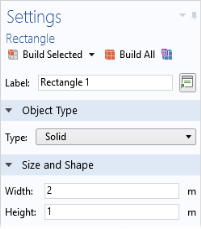

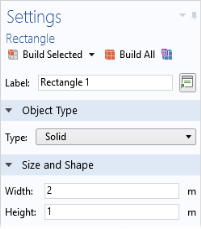

هنگام ضبط کد، یک نقطه قرمز روی گره متد روشی را نشان می دهد که کد ضبط شده در آن ظاهر می شود و یک قاب قرمز رنگ پنجره ویرایشگر روش را برای آن روش احاطه می کند.
برای راحتی کار، در نوار ابزار Home ribbon (و همچنین در نوار ابزار Method )، در قسمت Main ، یک عمل برای ایجاد یک روش جدید و شروع ضبط وجود دارد. روی Record Method (  ) کلیک کنید. یک نام برای روش جدید در قسمت نام وارد کنید و یک نوع روش را انتخاب کنید – روش کاربردی (پیشفرض) یا روش مدل – از لیست نوع روش در کادر محاورهای Record Method . اقداماتی را که می خواهید ضبط کنید انجام دهید. و سپس روی Stop Recording کلیک کنید (
) کلیک کنید. یک نام برای روش جدید در قسمت نام وارد کنید و یک نوع روش را انتخاب کنید – روش کاربردی (پیشفرض) یا روش مدل – از لیست نوع روش در کادر محاورهای Record Method . اقداماتی را که می خواهید ضبط کنید انجام دهید. و سپس روی Stop Recording کلیک کنید ( ). در اصل برای ثبت یک متد نیازی به دیدن کدی ندارید. اگر پنجره ویرایشگر روش باز باشد، کد ضبط شده مستقیماً ظاهر می شود، درست مانند زمانی که از Record Code بالا استفاده می کنید. هنگامی که یک روش جدید را ضبط می کنید، یک قاب قرمز رنگ پنجره های Model Builder و Application Builder را در دسکتاپ COMSOL احاطه می کند تا نشان دهد که ضبط کد فعال است.
). در اصل برای ثبت یک متد نیازی به دیدن کدی ندارید. اگر پنجره ویرایشگر روش باز باشد، کد ضبط شده مستقیماً ظاهر می شود، درست مانند زمانی که از Record Code بالا استفاده می کنید. هنگامی که یک روش جدید را ضبط می کنید، یک قاب قرمز رنگ پنجره های Model Builder و Application Builder را در دسکتاپ COMSOL احاطه می کند تا نشان دهد که ضبط کد فعال است.




